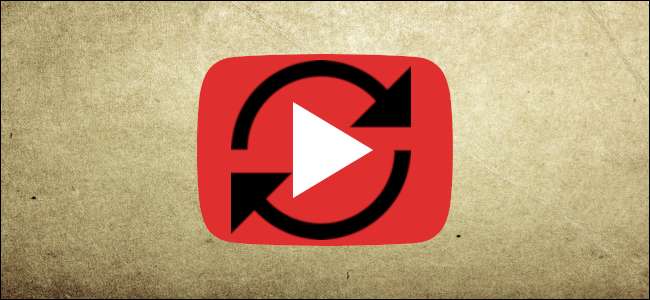
Om du behöver en YouTube-video i en kontinuerlig slinga kan några metoder hjälpa dig att fortsätta upprepa en video utan att behöva starta om den manuellt. Så här gör du.
Använd snabbmenyens snabbmeny
Elda upp Youtube i din webbläsare och välj en video du vill slinga. Högerklicka var som helst i videon för att öppna snabbmenyn och klicka på “Loop” -knappen.

Om du högerklickar igen ser du en bock bredvid "Loop", vilket betyder att videon kommer att upprepas när den når slutet.
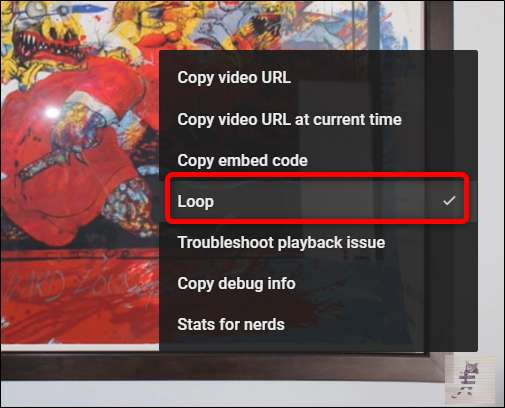
För att stänga av Loop, öppnar du bara snabbmenyn igen genom att högerklicka på videon och välja “Loop” -knappen för att inaktivera den.

Skapa en spellista
Den här nästa metoden är användbar när du har mer än en video du vill ha i en kontinuerlig slinga, medan den tidigare metoden endast fungerar för en enda video. Du måste vara inloggad på YouTube för att komma åt den här funktionen.
Starta Youtube, köra upp en video och klicka på "Spara" -knappen, bredvid uppröstnings- och nedröstningsikonerna.
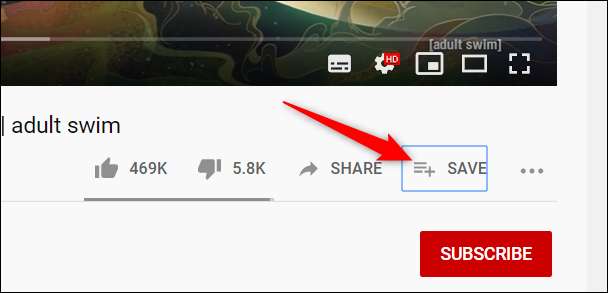
Klicka på knappen "Skapa en ny spellista".
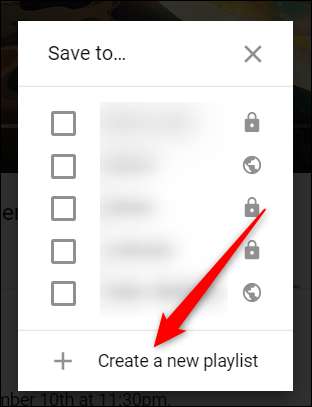
Namnge sedan spellistan, ange sekretess och klicka sedan på knappen "Skapa".
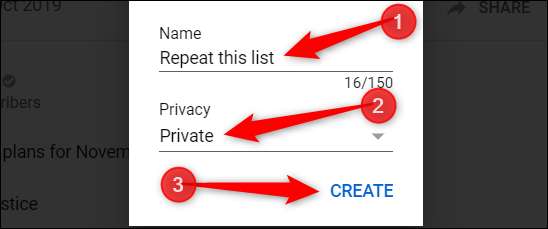
När du klickar på "Spara" för att lägga till ytterligare en video i spellistan, klicka på kryssrutan bredvid spellistan du just skapade.

Klicka sedan på Hamburger-ikonen till vänster om webbgränssnittet och välj sedan spellistans namn.
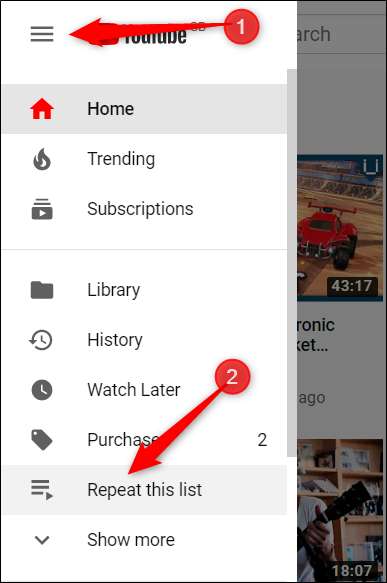
Klicka på knappen "Spela alla".
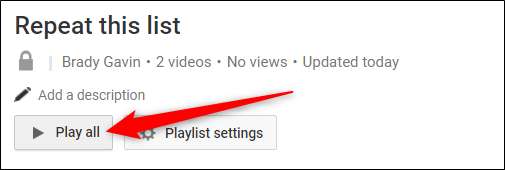
När den första videon laddas rullar du nedåt och klickar på ”Loop” -ikonen för att placera spellistan i en kontinuerlig loop.
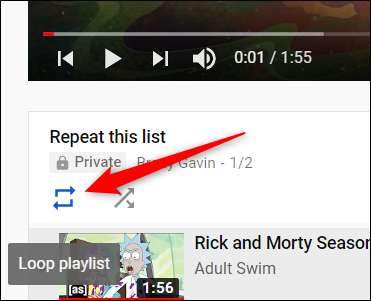
Använd ett Chrome-tillägg
Looper för YouTube är ett enkelt sätt att titta på samma video igen utan att behöva trycka på loop-knappen. Med tillägget lägger YouTube-spelaren till en speciell “Loop” -knapp under den. Du kan till och med ställa in hur många gånger den ska upprepas eller att bara upprepa en viss del av videon.
Gå till Chrome webbutik och lägg till tillägget i din webbläsare.
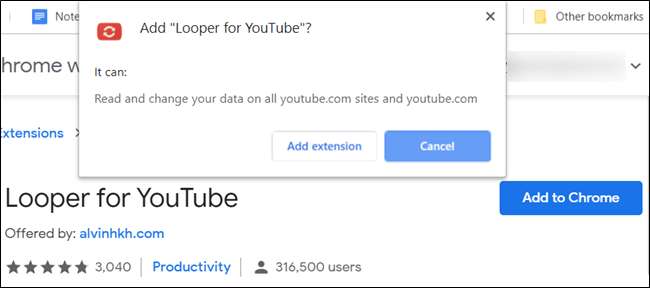
När tillägget har installerats, gå till YouTube och öppna en video. Klicka på knappen "Loop" för att öppna menyn för looping av din video. Alternativt kan du trycka på "P" på tangentbordet för att aktivera loop på det sättet.
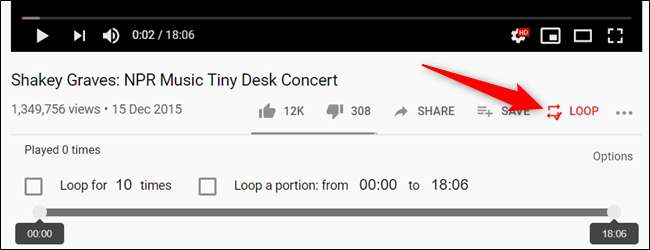
Som standard kommer tillägget att slingra din video på obestämd tid. Om du vill ändra det klickar du på antingen kryssrutan för att slinga så många gånger som du behöver eller för att slinga en viss del av videon.

Oavsett anledningen, om du behöver loopa en YouTube-video finns det mer än ett sätt att göra det och lyssna / titta kontinuerligt utan att behöva interagera med spelaren.







